ReiBoot - Logiciel de réparation de système iOS gratuit
Réparer 150+ problèmes iOS & Mettre à jour/Enlever iOS 26 sans perte de données
ReiBoot - Outil de réparation iOS
Réparer 150+ problèmes iOS & Mettre à jour/Enlever iOS 26 sans perte de données
Les applications de votre iPhone restent éternellement en attente et ne s’ouvrent pas. Vous vous reconnaissez dans ce problème ? Si vous vous demandez à quoi cela est dû et comment y remédier, nous pouvons vous aider. Il arrive que lors de la mise à jour de votre smartphone vers iOS 16/15, un bug se produise et vous empêche de lancer vos applications. De nombreux utilisateurs d’iPhone en ont déjà fait les frais. C’est embêtant car vu que l’application a déjà été téléchargée sur votre téléphone, vous ne comprenez pas ce qu’il se passe et pourquoi Snapchat est en attente par exemple. Voici les différents conseils à suivre pour résoudre ce souci et pouvoir ouvrir normalement vos applications sur votre iPhone. Il y a plusieurs étapes à suivre dans l’ordre :
La première solution la plus simple est de libérer de l’espace dans votre iPhone. Si votre téléphone a une capacité de stockage de moins de 64 Go, il est fort possible qu’au bout de plusieurs mois votre espace de stockage devienne insuffisant. Faites un grand tri des photos, musiques et vidéos, utilisez Tenorshare iCareFone pour transférer les données sur votre ordinateur et libérer de la place sur votre iPhone. Attention aux applications de jeux mobiles qui prennent énormément de place. Vous pouvez aussi utiliser iCareFone pour désinstaller les applications que vous n’utilisez pas. C’est très pratique quand vous avez accumulé énormément d’applis que vous n’ouvrez jamais et qui prennent de la place pour rien dans votre espace de stockage. Une fois que tout ça est fait, désinstallez l’application qui reste perpétuellement en attente et réinstallez-la ensuite sur votre iPhone. Le fait d’avoir fait du ménage va permettre de laisser de la place aux applications dont vous avez vraiment besoin.
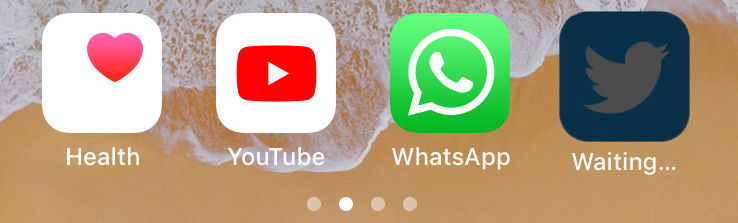
Il se peut aussi que votre connexion internet soit trop mauvaise. Si c’est le cas, votre iPhone n’arrivera pas à lancer certaines applications et les laissera éternellement en attente.
Vérifiez que vous n’avez pas un message “Aucun service”, “Réseau indisponible” ou “Recherche de réseau” qui s’affiche. Si c’est le cas, vous avez deux solutions en fonction de votre situation de connexion internet.
Si vous êtes sur un réseau wifi, essayez de vous déconnecter puis de vous reconnecter par la suite. Vous pouvez aussi relancer la box wifi à laquelle est reliée votre iPhone.
Si vous êtes d’habitude en 3G ou en 4G, mettez votre téléphone en mode avion pendant quelques minutes. Cela devrait résoudre les problèmes éventuels de connexion internet.
A l’étranger, vérifiez bien que l’option Itinérance des données est activée dans les Paramètres. Appelée aussi roaming, cette option vous permet de vous connecter à internet grâce à des fournisseurs associés de votre opérateur.
Peut-être aussi que vous êtes tout simplement dans un endroit ou dans un logement qui capte mal. Dans ce cas il n’y a pas d’autre choix que de retenter votre chance dans un autre lieu avec une meilleure connexion.
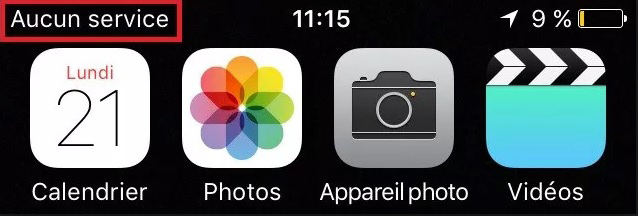
Il est possible que vous deviez mettre à jour la ou les applications qui vous posent problème. Toutefois, si c’est App Store qui présente un bug, vous n’arriverez pas à faire la mise à jour sur votre iPhone. Il vous faudra connecter votre iPhone à votre ordinateur puis vous rendre sur iTunes. En règle générale, il est plus fiable de mettre à jour vos applications sur iTunes que sur l’App Store. Cliquez sur « Applications» dans le panneau déroulant à gauche de votre écran et cherchez dans la liste l’application que vous souhaitez mettre à jour. Vous n’avez ensuite plus qu’à appuyer sur le bouton « Update App ». Synchronisez votre iPhone avec iTunes pour obtenir la mise à jour de votre application sur votre téléphone. Même sans problème, prenez l’habitude de mettre à jour vos applications le plus régulièrement possible : cela vous évitera bien des désagréments.
Cependant, si votre iTunes est la version 12.7 ou ultérieure, vous ne pouvez pas utiliser cette méthode.
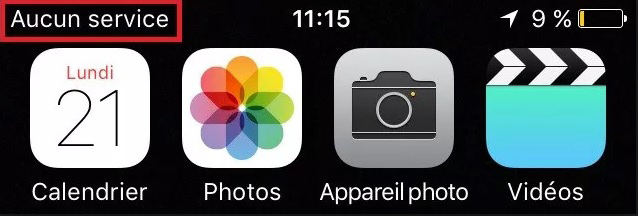
Si vos applications restent en attente, il peut s’agir d’un bug qui se corrige très facilement. Commencez par redémarrer votre iPhone. Eteignez votre téléphone en appuyant quelques secondes sur le bouton On/Off sur le côté de l’appareil. N’hésitez pas à retenter deux ou trois fois l’opération s'il n’y a pas de résultat.
Si le problème est toujours présent, il y a une solution plus radicale, tentez de réinitialiser votre iPhone. Attention toutefois : vous perdrez toutes vos données sauvegardées sur le téléphone, des messages aux photos en passant par les applications. Veillez donc avant à sauvegarder vos données via iTunes ou iCloud.
Pour réinitialiser, allez dans Réglages, Général, réinitialiser et puis effacer contenu et réglages. Vous pouvez désormais retélécharger les apps ou restaurer la sauvegarde à partir d’iTunes ou d’iCloud.
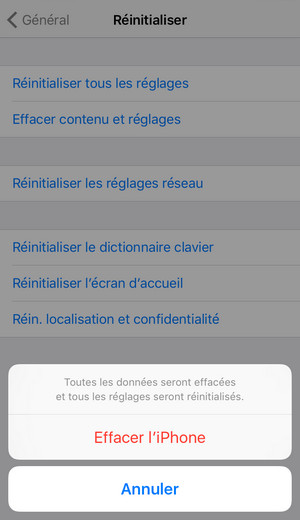
Vous avez tout essayé et vos applications sont toujours bloquées en attente ? Le logiciel Tenorshare ReiBoot peut résoudre votre problème. Sa fonction est de réparer les bugs d’iOS qui sont bien plus fréquents qu’on ne le pense. Téléchargez ReiBoot et laissez le programme arranger votre souci d’applications en attente. Bien d’autres bugs peuvent être élucidés : écran figé, écran noir, logo bloqué, erreur de sauvegarde... Plus de 50 erreurs logicielles de l’iPhone sont en passe d’être résolues. ReiBoot fonctionne avec tous les modèles d’iPhone/iPad/iPod et est compatible avec la dernière version iOS.
Étape 1 : Connectez votre appareil à l’ordinateur et lancez ReiBoot
Etape 2 : Cliquez sur « Commencer »

Etape 3 : Télécharger le firmware

Etape 4 : Une fois le téléchargement terminé, vous pouvez commencer le processus de réparation.

En conclusion, il existe de nombreuses manières de résoudre les problèmes de téléchargement d’App Store en attente. Vérifiez bien votre connexion internet et essayez de rallumer et peut-être même de réinitialiser votre téléphone. Libérez de l’espace de stockage et relancez le téléchargement de l’application qui pose problème directement sur iTunes. Si rien n’y fait, n’hésitez pas à utiliser Reiboot qui vous sera d’une précieuse aide.

Tenorshare ReiBoot -Résoudre les problèmes iOS
puis rédigez votre avis
Par Chloé Blanchet
2025-12-10 / iOS 12